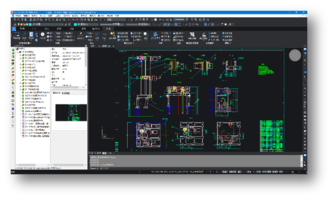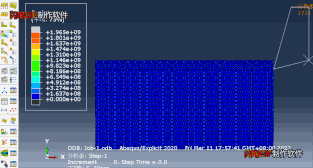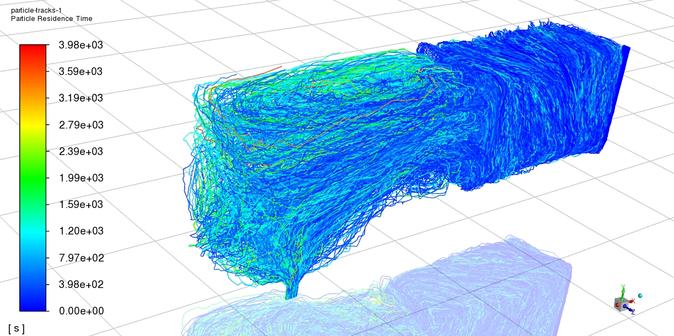AutoCAD如何快速对齐尺寸标注?
最近有小伙伴提问,他在进行CAD尺寸标注时,总是对齐不好,如下面这个尺寸标注间距各不相同,手动调整对齐又影响画图效率,不知道有没有快速进行尺寸标注对齐的方法?

操作步骤:
1、先用AutoCAD2024打开如下示例阶梯轴图纸;

2、点击菜单栏中【标注】,在下拉列表中选择【标注间距】;
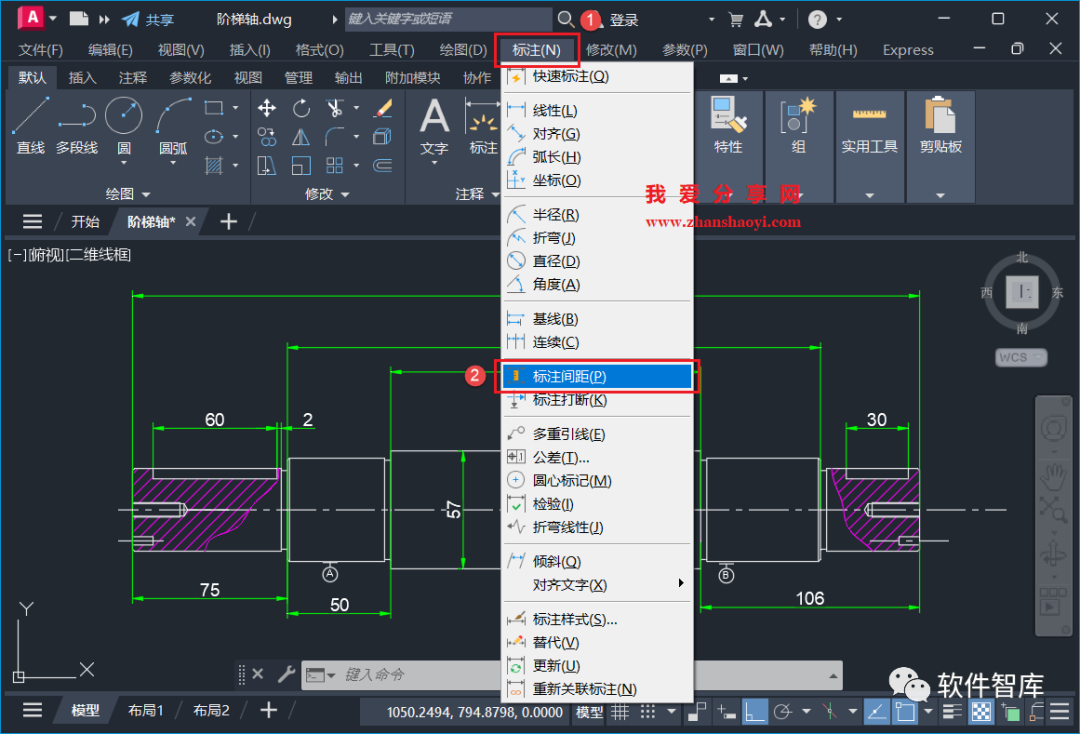
3、鼠标左键单击选择基准标注,即它位置不动,其它标注参考它进行调整;

4、选择其他需要产生间距的标注,这里框选全部选择完成之后按Enter键(或回车键)继续;


5、输入合理的间距值,如这里输入:20;

6、完成效果如下,尺寸标注间距已保持一致;

上述操作是将尺寸标注调整为等间距放置,如果我们需要将尺寸标注放在一个水平线上呢?,我们可以把间距值设置为0实现;
7、再次点击菜单栏中【标注】,在下拉列表中选择【标注间距】;
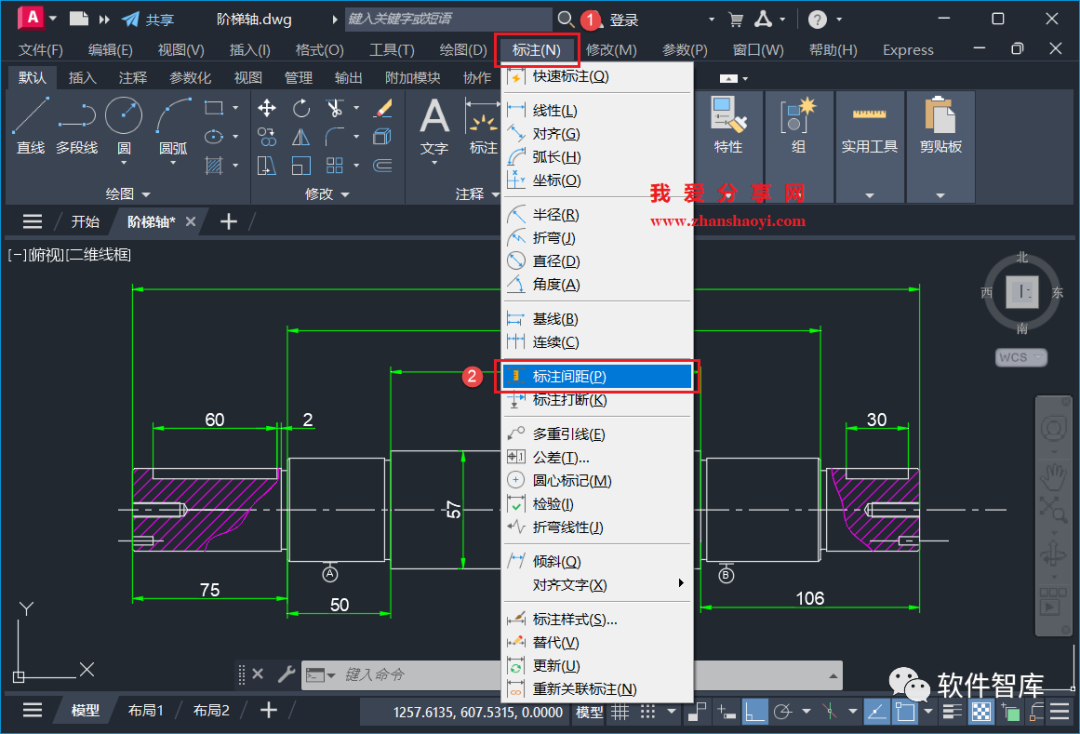
8、鼠标左键单击选择基准标注;

9、选择需要产生间距的标注,鼠标左键单击同时选择多个标注,选择完成之后按Enter键(或回车键)继续;
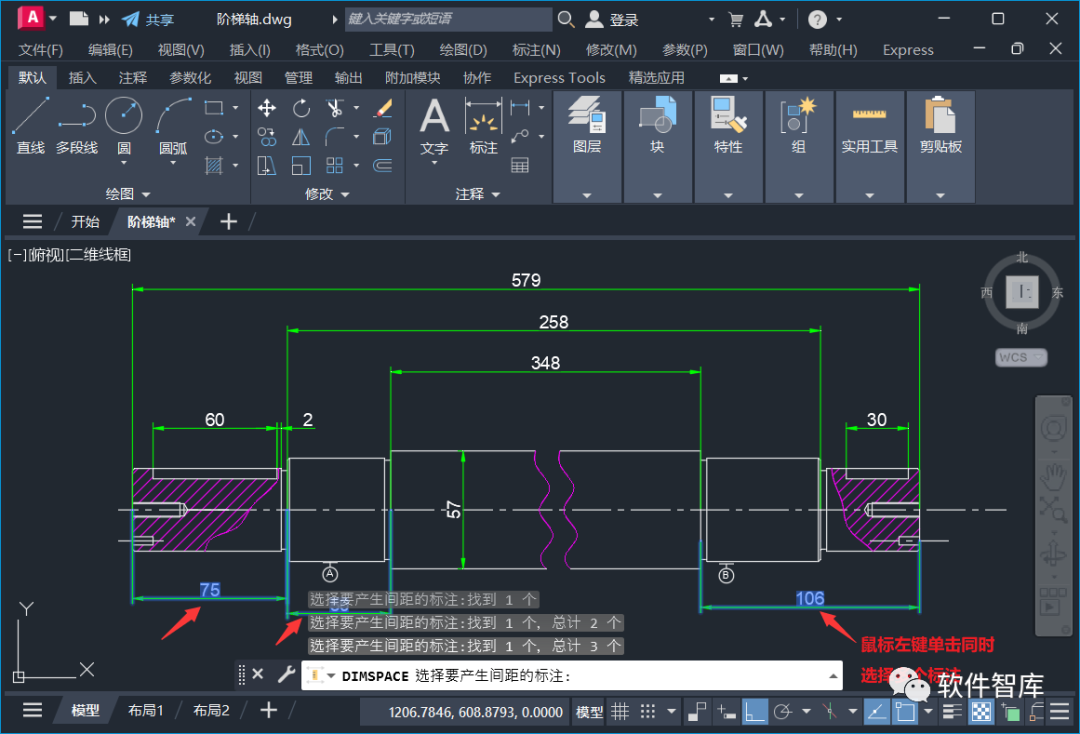
10、输入合理的间距值,如这里输入:0;
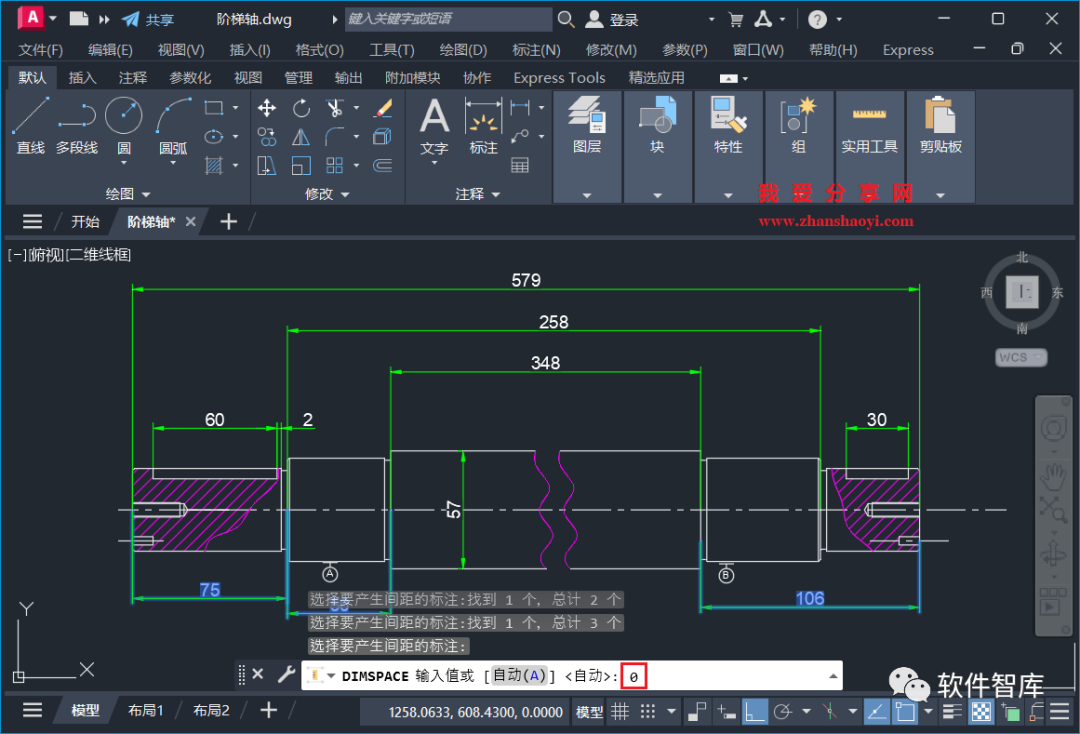
11、完成效果如下,完毕。

如果觉得好用欢迎分享给身边的小伙伴!
-End-
免责声明:本文系网络转载或改编,仅供学习,交流所用,未找到原创作者,版权归原作者所有。如涉及版权,请联系删。
登录后免费查看全文
著作权归作者所有,欢迎分享,未经许可,不得转载
首次发布时间:2024-04-20
最近编辑:24天前
还没有评论